Dell DX6012S User Manual [de]
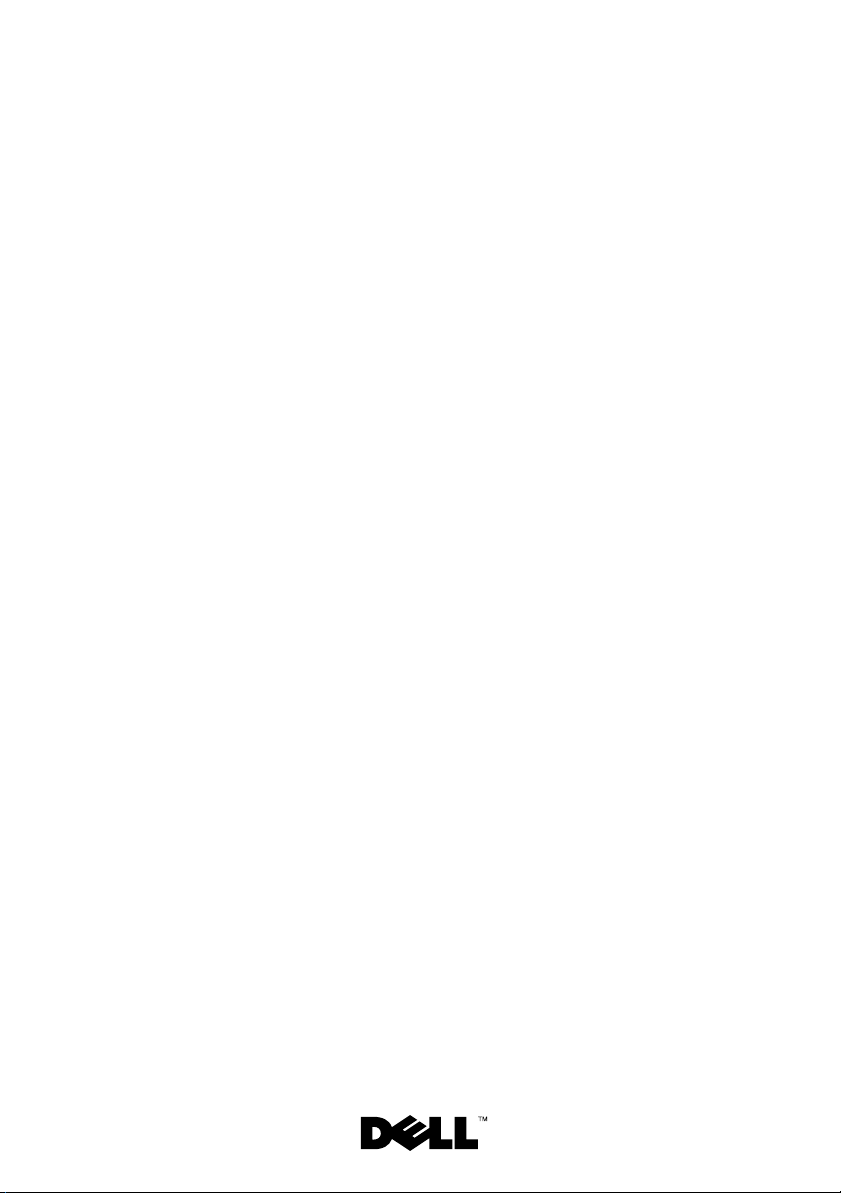
Dell™ DX6012S Systeme
Hardware-
Benutzerhandbuch
Vorschriftenmodell der Reihe E13S
Vorschriftentyp E13S001

Anmerkungen, Vorsichtshinweise und
Warnungen
ANMERKUNG: Eine ANMERKUNG macht auf wichtige Informationen aufmerk-
sam, mit denen Sie den Computer besser einsetzen können.
VORSICHTSHINWEIS: Durch VORSICHTSHINWEISE werden Sie auf potenzielle
Gefahrenquellen hingewiesen, die Hardwareschäden oder Datenverlust zur Folge
haben könnten, wenn die Anweisungen nicht befolgt werden.
WARNUNG: Durch eine WARNUNG werden Sie auf Gefahrenquellen hingewie-
sen, die materielle Schäden, Verletzungen oder sogar den Tod von Personen zur
Folge haben können.
____________________
Irrtümer und technische Änderungen vorbehalten.
© 2010 Dell Inc. Alle Rechte vorbehalten.
Die V ervielfältigung oder Wiedergabe dieser Materialien in je glicher Weise ohne vorherige schriftliche
Genehmigung von Dell Inc. ist strengstens untersagt.
Marken in diesem Te xt: Dell, das DELL Logo und PowerEdge sind Marken von Dell Inc.; Microsoft,
Windows, Windows Server und MS-DOS sind Marken oder eingetragene Marken von Microsoft
Corporation in den USA und/oder anderen Ländern.
Alle anderen in dieser Dokumentation genannten Marken und Handelsbezeichnungen sind Eigentum
der entsprechenden Hersteller und Firmen. Dell Inc. erhebt keinen Anspruch auf Markenzeichen und
Handelsbezeichnungen mit Ausnahme der eigenen.
Vorschriftenmodell der Reihe E13S
Vorschriftentyp E13S001
März 2010 Rev. A00

Inhalt
1 Wissenswertes zum System . . . . . . . . . . 11
Zugreifen auf Funktionen beim Systemstart. . . . . . . 11
Festplattenanzeigemuster
Anzeigen und Funktionen auf der Rückseite
Richtlinien für das Anschließen von optionalen
externen Geräten
NIC-Anzeigecodes
Anzeigecodes für Stromversorgung
Diagnoseanzeigen (optional)
Systemmeldungen
Warnmeldungen
Diagnosemeldungen
Alarmmeldungen
Weitere nützliche Informationen
. . . . . . . . . . . . . . . . . . . . . 42
. . . . . . . . . . . . . . . . . . . . . 42
. . . . . . . . . . . . . . . . 15
. . . . . . . . . . . . . . . . . . . . 19
. . . . . . . . . . . . . . . . . . . . 19
. . . . . . . . . . . 20
. . . . . . . . . . . . . . 21
. . . . . . . . . . . . . . . . . . . . 24
. . . . . . . . . . . . . . . . . . . 42
. . . . . . . . . . . . 42
2 Verwenden des System-Setup-
Programms und des UEFI-BootManagers
. . . . . . . . . . . . . . . . . . . . . . . . 45
. . . . . . 16
Auswahl des Systemstartmodus . . . . . . . . . . . . 45
Inhalt 3
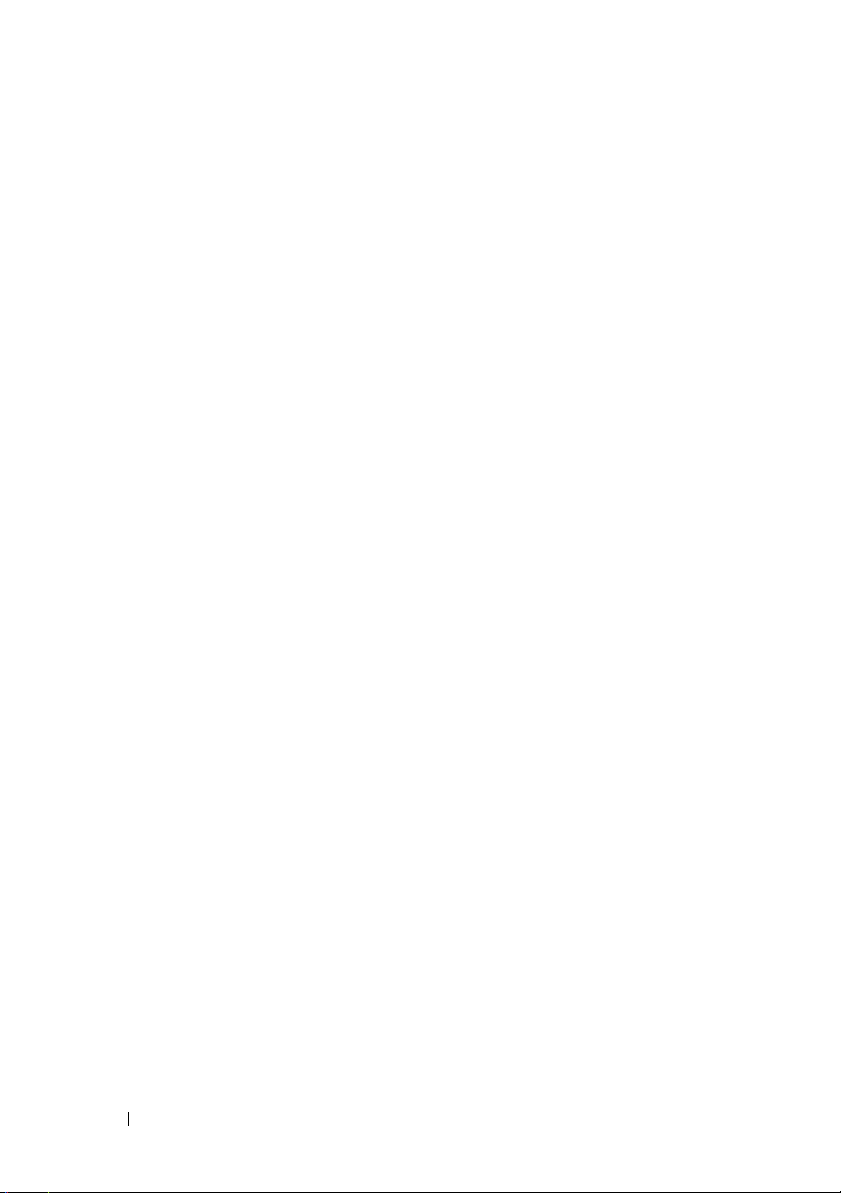
Aufrufen des System-Setup-Programms. . . . . . . . . 46
Reaktion auf Fehlermeldungen
. . . . . . . . . . . 46
Verwenden der Steuertasten des System-SetupProgramms
. . . . . . . . . . . . . . . . . . . . . 47
Optionen des System-Setup-Programms
Hauptbildschirm. . . . . . . . . . . . . . . . . . . . . . . . . . . . . . . .
. . . . . . . . 48
48
Bildschirm Memory Settings
(Speichereinstellungen)
. . . . . . . . . . . . . . 50
Bildschirm Processor Settings
(Prozessoreinstellungen)
. . . . . . . . . . . . . . 51
Bildschirm SATA Settings (SATA-Einstellungen)
(optional)
Bildschirm Boot Settings (Starteinstellungen)
. . . . . . . . . . . . . . . . . . . . . . 53
. . . 54
Bildschirm „Integrated Devices“
(Integrierte Geräte)
. . . . . . . . . . . . . . . . . 55
Bildschirm PCI IRQ Assignments
(PCI-IRQ-Zuweisungen)
Bildschirm „Serial Communication“
. . . . . . . . . . . . . . . 56
. . . . . . . . 56
Bildschirm Power Management
(Energieverwaltung)
. . . . . . . . . . . . . . . . 58
Bildschirm „System Security“
(Systemsicherheit)
Bildschirm „Exit“ (Beenden)
. . . . . . . . . . . . . . . . . 59
. . . . . . . . . . . . 61
Aufrufen des UEFI-Boot-Managers . . . . . . . . . . . 61
Verwenden der Navigationstasten des UEFIBoot-Managers
Bildschirm „UEFI Boot Manager“
Bildschirm „UEFI Boot Settings“
Bildschirm „System Utilities“
. . . . . . . . . . . . . . . . . . . 62
. . . . . . . . . 62
. . . . . . . . . . 63
. . . . . . . . . . . . 63
4 Inhalt
System- und Setup-Kennwortfunktionen
Verwenden des Systemkennworts
Verwenden des Setup-Kennworts
Integrierte Systemverwaltung
. . . . . . . . . . . . . . 68
. . . . . . . . 63
. . . . . . . . . 64
. . . . . . . . . 66
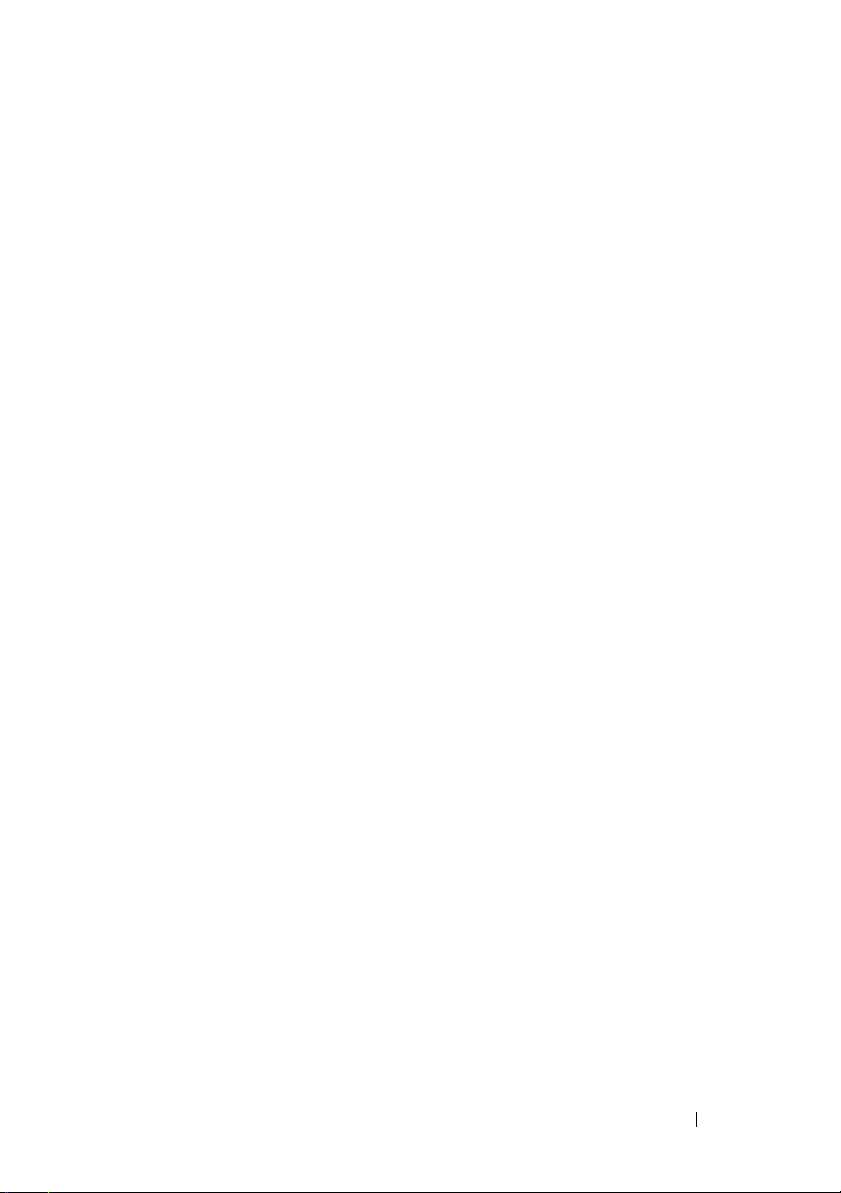
Baseboard-Management-Controller-Konfiguration
Aufrufen des BMC-Setupmoduls
. . . . . . . . . . 69
. . . . 68
iDRAC-Konfigurationsprogramm
Aufrufen des iDRAC-Konfigurationsprogramms
. . . . . . . . . . . . 69
. . . 70
3 Installieren von Systemkomponenten . . . 71
Empfohlene Werkzeuge . . . . . . . . . . . . . . . . . 71
Das Innere des Systems
Frontverkleidung (optional)
Abnehmen der Frontverkleidung
Anbringen der Frontverkleidung
Öffnen und Schließen des Systems
Öffnen des Systems
Schließen des Systems
Kühlgehäuse
. . . . . . . . . . . . . . . . . . . . . . . 76
Entfernen des Kühlgehäuses
Installieren des Kühlgehäuses
Festplattenlaufwerke
Entfernen eines Laufwerkplatzhalters
Installieren eines Festplattenplatzhalters
Entfernen eines hot-swap-fähigen
Festplattenlaufwerks
Installieren eines hot-swap-fähigen
Festplattenlaufwerks
Entfernen einer Festplatte aus einem
Laufwerkträger
Installieren einer Festplatte im Laufwerkträger
. . . . . . . . . . . . . . . . . 71
. . . . . . . . . . . . . . . 73
. . . . . . . . . . 73
. . . . . . . . . . 74
. . . . . . . . . . . 74
. . . . . . . . . . . . . . . . . 74
. . . . . . . . . . . . . . . 75
. . . . . . . . . . . . 76
. . . . . . . . . . . 77
. . . . . . . . . . . . . . . . . . 77
. . . . . . . 77
. . . . . 78
. . . . . . . . . . . . . . . . 78
. . . . . . . . . . . . . . . . 79
. . . . . . . . . . . . . . . . . . . 80
. . . 81
Inhalt 5

Lüfter . . . . . . . . . . . . . . . . . . . . . . . . . . . 81
Entfernen eines Lüfters
Einsetzen eines Lüfters
. . . . . . . . . . . . . . . 81
. . . . . . . . . . . . . . . 84
Netzteile
Systemspeicher
. . . . . . . . . . . . . . . . . . . . . . . . . 84
Entfernen eines redundanten Netzteils
Installieren eines redundanten Netzteils
Entfernen des Netzteilplatzhalters
Installation des Netzteilplatzhalters
. . . . . . . . . . . . . . . . . . . . . 87
. . . . . . . 85
. . . . . . 86
. . . . . . . . . 87
. . . . . . . . 87
Allgemeine Richtlinien zur Installation von
Speichermodulen
Betriebsartspezifische Richtlinien
Installieren von Speichermodulen
Entfernen von Speichermodulen
. . . . . . . . . . . . . . . . . . 88
. . . . . . . . . 89
. . . . . . . . . 91
. . . . . . . . . . 93
Erweiterungskarten und Erweiterungskarten-Riser
Richtlinien zur Installation von
Erweiterungskarten
Installieren einer Erweiterungskarte
Entfernen von Erweiterungskarten
. . . . . . . . . . . . . . . . . 94
. . . . . . . . 96
. . . . . . . . . 97
Entfernen eines Erweiterungskarten-Risers
Installieren eines Erweiterungskarten-Risers
Integrierte Speichercontrollerkarte
. . . . . . . . . . 101
Entfernen der Speichercontrollerkarte
Installieren der Speichercontrollerkarte
. . . 100
. . . . . . 101
. . . . . 103
. . . 94
. . . . 99
6 Inhalt
iDRAC6 Express-Karte
. . . . . . . . . . . . . . . . . 104
Installieren einer iDRAC6 Express-Karte
iDRAC6-Enterprise-Karte (optional)
Entfernen einer iDRAC6 Express-Karte
Installieren einer iDRAC6 Enterprise-Karte
Entfernen einer iDRAC6 Enterprise-Karte
. . . . . 104
. . . . . . . . . . 106
. . . . . . 106
. . . . 106
. . . . 109

VFlash-Medium (optional) . . . . . . . . . . . . . . . . 110
Installieren einer VFlash-Medienkarte
Entfernen einer VFlash-Medienkarte
. . . . . . . 110
. . . . . . . . 110
Prozessor
. . . . . . . . . . . . . . . . . . . . . . . . . 110
Entfernen eines Prozessors
Installieren eines Prozessors
Systembatterie
. . . . . . . . . . . . . . . . . . . . . . 115
Systembatterie austauschen
Bedienfeldmodul–LED
. . . . . . . . . . . . . . . . . . 118
Entfernen der Bedienfeldmodul-LED
Installation der Bedienfeldmodul-LED
SAS-Rückwandplatine
. . . . . . . . . . . . . . . . . 120
Entfernen der SAS-Rückwandplatine
Installieren der SAS-Rückwandplatine
Stromverteilungsplatine
. . . . . . . . . . . . . . . . . 123
Entfernen der Stromverteilungsplatine
Installieren der Stromverteilungsplatine
Systemplatine
. . . . . . . . . . . . . . . . . . . . . . 127
Entfernen der Systemplatine
Installieren der Systemplatine
. . . . . . . . . . . . 110
. . . . . . . . . . . . 114
. . . . . . . . . . . . 115
. . . . . . . 118
. . . . . . . 120
. . . . . . . 120
. . . . . . 123
. . . . . . . 123
. . . . . . 126
. . . . . . . . . . . . 127
. . . . . . . . . . . 129
4 Fehlerbehebung am System . . . . . . . . . 131
Sicherheit geht vor – für Sie und Ihr System . . . . . . 131
Fehlerbehebung beim Systemstart
Fehlerbehebung bei externen Verbindungen
Fehlerbehebung beim Grafiksubsystem
. . . . . . . . . . . 131
. . . . . . 132
. . . . . . . . . 132
Inhalt 7

Fehlerbehebung bei einem USB-Gerät . . . . . . . . 132
Fehlerbehebung bei einem seriellen E/A-Gerät
Fehlerbehebung bei einem NIC
. . . . . . . . . . . . 134
Fehlerbehebung bei Feuchtigkeit im System
Fehlerbehebung bei einem beschädigten System
Fehlerbehebung bei der Systembatterie
Fehlerbehebung bei Netzteilen
. . . . . . . . . . . . 138
. . . . 133
. . . . . 135
. . . . 136
. . . . . . . . 137
Fehlerbehebung bei der Systemkühlung . . . . . . . 138
Fehlerbehebung bei einem Lüfter
Fehlerbehebung beim Systemspeicher
Fehlerbehebung bei einem Festplattenlaufwerk
Fehlerbehebung bei einem Speichercontroller
Fehlerbehebung bei Erweiterungskarten
Fehlerbehebung: Prozessor
. . . . . . . . . . . 139
. . . . . . . . 140
. . . 142
. . . . 142
. . . . . . . 144
. . . . . . . . . . . . . . 145
5 Ausführen der Systemdiagnose . . . . . . . 147
8 Inhalt
Verwenden von Online Diagnostics . . . . . . . . . . 147
Funktionen der integrierten Systemdiagnose
Einsatzbereich der integrierten Systemdiagnose
Ausführen der integrierten Systemdiagnose
Testoptionen der integrierten Systemdiagnose
. . . . . 147
. . . 148
. . . . . 148
. . . . 149
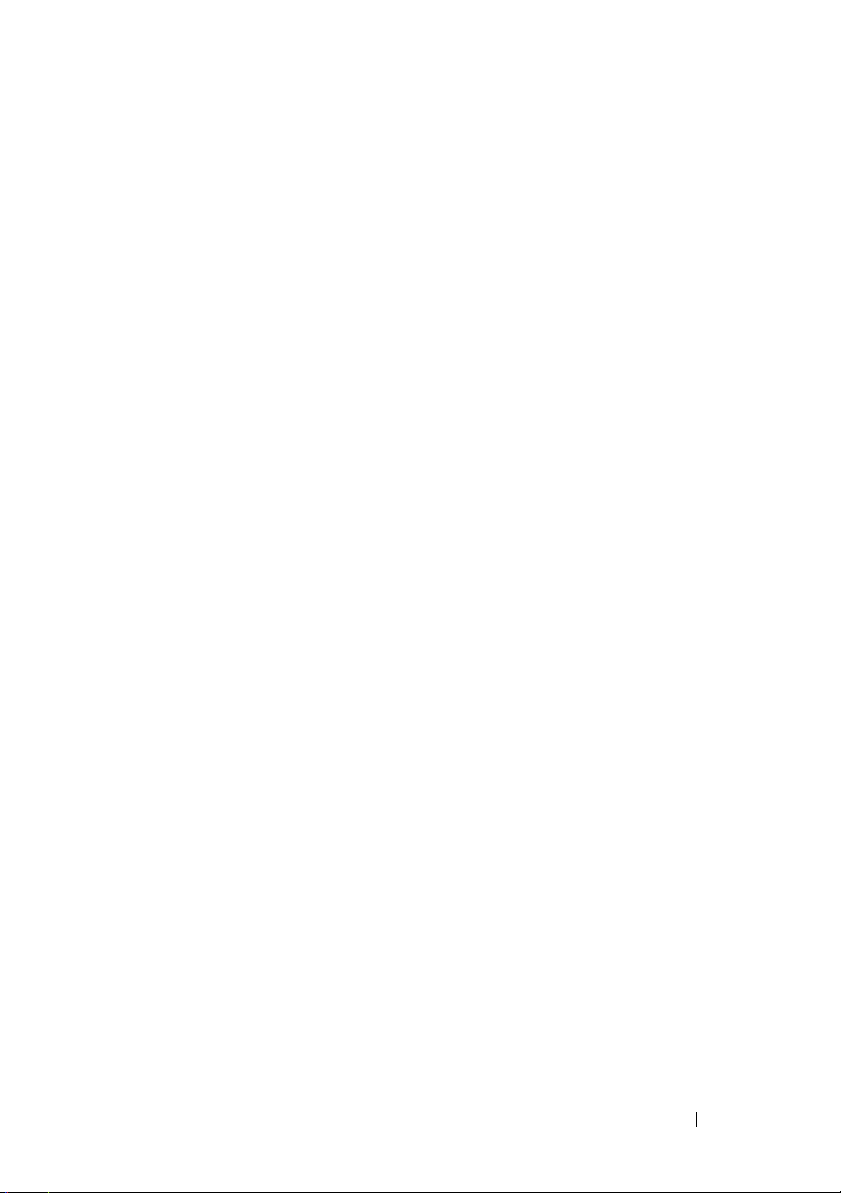
Verwenden der benutzerdefinierten Testoptionen
Auswählen von Geräten für den Test
Auswählen von Diagnoseoptionen
Anzeigen der Informationen und Ergebnisse
. . . . 149
. . . . . . . . 149
. . . . . . . . . 150
. . . 150
6 Jumper, Schalter und Anschlüsse . . . . 151
Jumper auf der Systemplatine. . . . . . . . . . . . . . 151
Anschlüsse auf der Systemplatine
Deaktivieren eines verlorenen Kennworts
. . . . . . . . . . . 152
. . . . . . . 154
7 Wie Sie Hilfe bekommen . . . . . . . . . . . . 157
Kontaktaufnahme mit Dell . . . . . . . . . . . . . . . . 157
Stichwortverzeichnis . . . . . . . . . . . . . . . . . 159
Inhalt 9
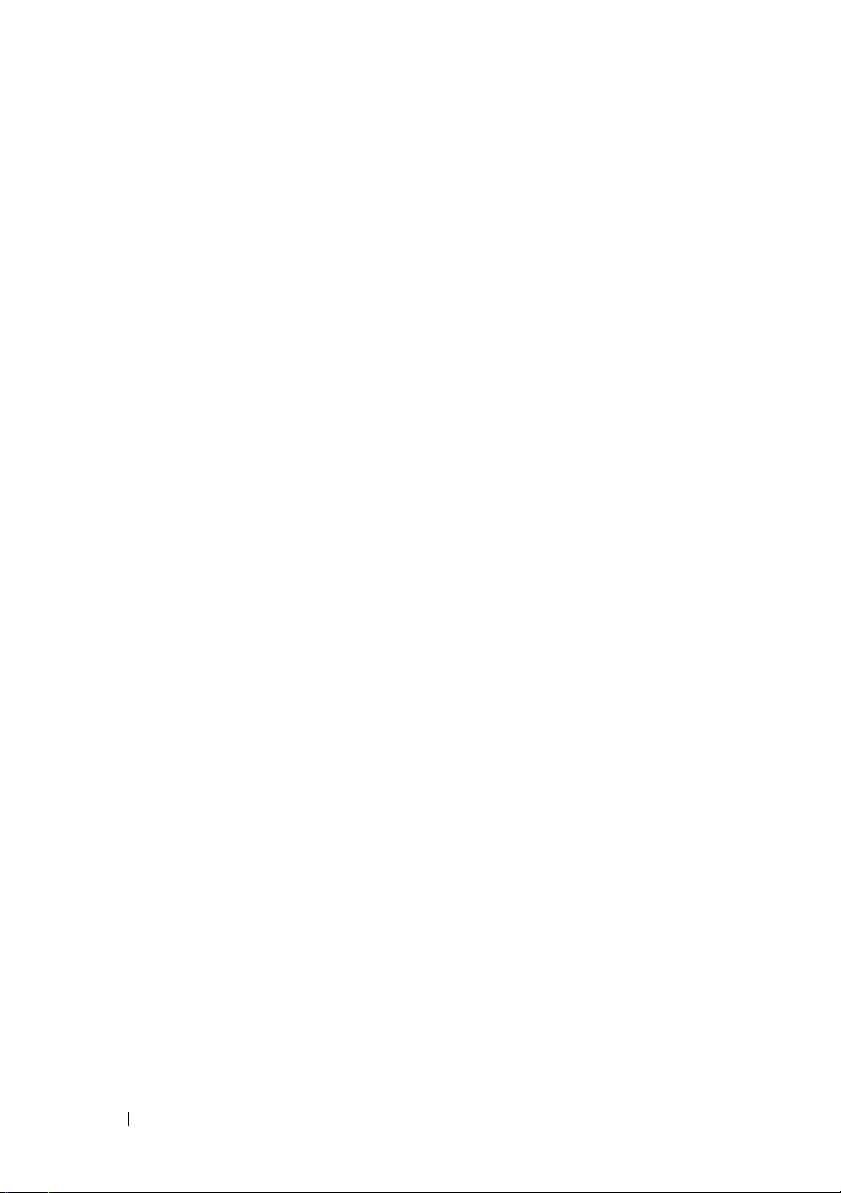
10 Inhalt
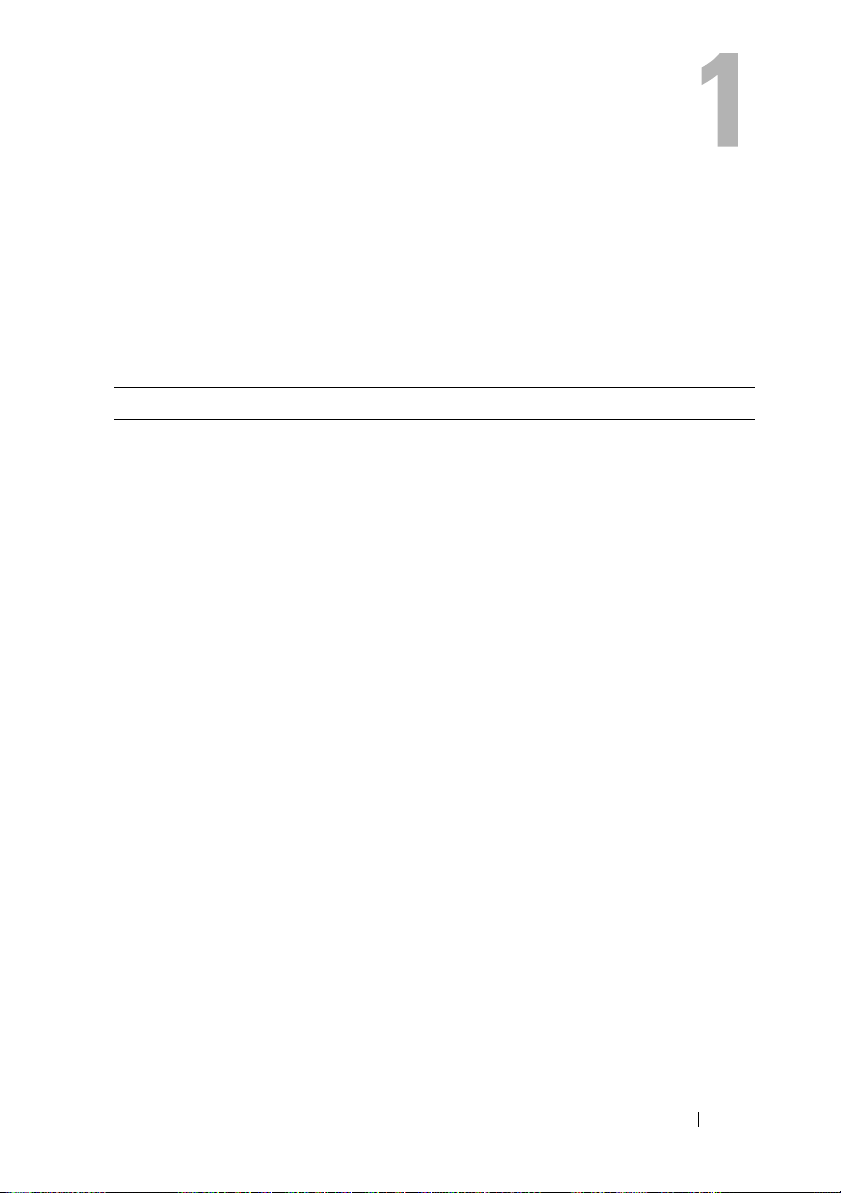
Wissenswertes zum System
Zugreifen auf Funktionen beim Systemstart
Mit den folgenden Tastenkombinationen erhalten Sie beim Startvorgang Zugriff auf Systemfunktionen.
Tastenkombination Beschreibung
<F2> Aufruf des System-Setup-Programms. Siehe „Verwenden des
System-Setup-Programms und des UEFI-Boot-Managers“ auf
Seite 45.
<F10> Aufruf von System Services, von wo aus der Lifecycle-Control-
ler geöffnet wird. Mit dem Controller haben Sie Zugriff auf
Dienstprogramme wie die integrierte Systemdiagnose. Informationen über den Lifecycle-Controller oder dessen Softwarekomponenten finden Sie in der Dokumentation zum LifecycleController auf der Dell Support-Website unter
support.dell.com/manuals.
<F11> Aufruf des BIOS-Boot-Managers oder des UEFI-Boot-
Managers (Unified Extensible Firmware Interface), je nach
Startkonfiguration des Systems. Siehe „Verwenden des SystemSetup-Programms und des UEFI-Boot-Managers“ auf Seite 45.
<F12> Aufruf der Vorstartausführungsumgebung (Preboot Execution
Environment / PXE).
<Strg><E> Aufruf des Baseboard Management Controller (BMC)- oder
des iDRAC-Konfigurationsprogramms, mit dem Sie Zugriff auf
das Systemereignisprotokoll (SEL) haben und den Fernzu-griff
auf das System konfigurieren können. Weitere Informati-onen
finden Sie in der Benutzerdokumentation zum BMC oder
iDRAC.
Wissenswertes zum System 11

Tastenkombination Beschreibung
2
4
8
5
7
3
1
6
<Strg><C> Aufruf des SAS-Konfigurationsprogramms. Weitere Informa-
tionen finden Sie in der Dokumentation zum SAS-Adapter.
<Strg><S> Aufruf des Programms zur Konfiguration der NIC-Einstel-
lungen für den PXE-Start. Weitere Informationen finden Sie in
der Dokumentation zum integrierten NIC.
Abbildung 1-1. Merkmale und Anzeigen auf der Vorderseite
Element Anzeige, Taste oder
Anschluss
1 LED-Feld Das LED-Bedienfeld umfasst vier
12 Wissenswertes zum System
Symbol Beschreibung
Diagnoseanzeigen für Fehlercodes
während des Systemstarts. Siehe
„Systemmeldungen“ auf Seite 24.

Element Anzeige, Taste oder
Anschluss
2 Betriebsanzeige/Netz-
schalter
Symbol Beschreibung
Die Betriebsanzeige leuchtet, wenn
das System eingeschaltet ist.
Über den Netzschalter wird die
Gleichstromversorgung des Systems
gesteuert. Bei installierter optionaler
Frontverkleidung ist der Netzschalter
nicht zugänglich.
ANMERKUNG: Beim Einschalten des
Systems kann es je nach Größe des installierten Speichers zwischen wenigen
Sekunden und bis zu 2 Minuten dauern,
bis auf dem Bildschirm etwas angezeigt
wird.
ANMERKUNG: Bei ACPI-konformen
Betriebssystemen erfolgt beim Betätigen des Netzschalters zunächst ein
ordnungsgemäßes Herunterfahren, bevor die Stromversorgung ausgeschaltet
wird.
ANMERKUNG: Um ein sofortiges Aus-
schalten zu erzwingen, drücken und
halten Sie den Netzschalter fünf Sekunden lang.
3 NMI-Taste Dient dazu, Softwareprobleme und
Fehler von Gerätetreibern zu beheben, wenn bestimmte Betriebssysteme
verwendet werden. Sie können diese
Taste mit einer aufgebogenen Büroklammer betätigen.
Diese Taste sollte nur auf Anweisung
eines zugelassenen Support-Mitarbeiters oder entsprechend der Dokumentation des Betriebssystems verwendet
werden.
Wissenswertes zum System 13

Element Anzeige, Taste oder
Anschluss
4 Systemidentifikati-
onstaste
5 Festplattenlaufwerke Bis zu 12 Hot-Swap-fähige SAS- oder
6 Systemidentifikati-
onseinschub
7 USB-Anschluss Zum Anschließen von USB-Geräten
8 Bildschirmanschluss Zum Anschließen eines Bildschirms
Symbol Beschreibung
Die Identifikationstasten auf der Vorder- und Rückseite dienen dazu, ein
bestimmtes System innerhalb eines
Racks zu lokalisieren. Wird eine dieser
Tasten gedrückt, blinkt die blaue Systemstatusanzeige auf der Rückseite,
bis eine der Tasten erneut gedrückt
wird.
SATA-Laufwerke (3,5 Zoll)
Ein herausziehbarer Einschub für Sys-
teminformationen wie Express-Servicenummer, MAC-Adresse des integrierten NICs und MAC-Adresse der
iDRAC6-Enterprise-Karte.
am System. Die Schnittstellen sind
USB-2.0-konform.
an das System.
14 Wissenswertes zum System

Festplattenanzeigemuster
1
2
Abbildung 1-2. Festplattenlaufwerksanzeige
1 Festplattenaktivitätsanzeige (grün) 2 Festplattenstatusanzeige
(grün und gelb)
Wissenswertes zum System 15

Laufwerkstatus-Anzeigemuster Zustand
ST
1
3
2
1
2
Gb 2
Gb 1
2
1
3
4
6
9
10
11 12
8
7
5
Blinkt grün, zweimal pro Sekunde Laufwerk identifizieren/zum Entfernen vor-
bereiten
Aus Laufwerk bereit zum Einsetzen oder Ent-
fernen
ANMERKUNG: Die Laufwerkstatusanzeige
bleibt aus, bis alle Festplatten nach dem Einschalten des Systems initialisiert sind. Während dieser Zeit sind die Laufwerke nicht bereit zum Einsetzen oder Entfernen.
Blinkt grün, gelb und danach aus Fehlerankündigung beim Laufwerk
Blinkt gelb, viermal pro Sekunde Laufwerk ausgefallen
Blinkt grün, langsam Laufwerk wird neu aufgebaut
Stetig grün Laufwerk online
Blinkt drei Sekunden grün, ist drei Se-
Wiederaufbau abgebrochen
kunden aus, drei Sekunden gelb und
drei Sekunden lang aus.
Anzeigen und Funktionen auf der Rückseite
Abbildung 1-3 zeigt die Bedienelemente, Anzeigen und Anschlüsse auf der
Rückseite des Systems.
Abbildung 1-3. Anzeigen und Funktionen auf der Rückseite
16 Wissenswertes zum System
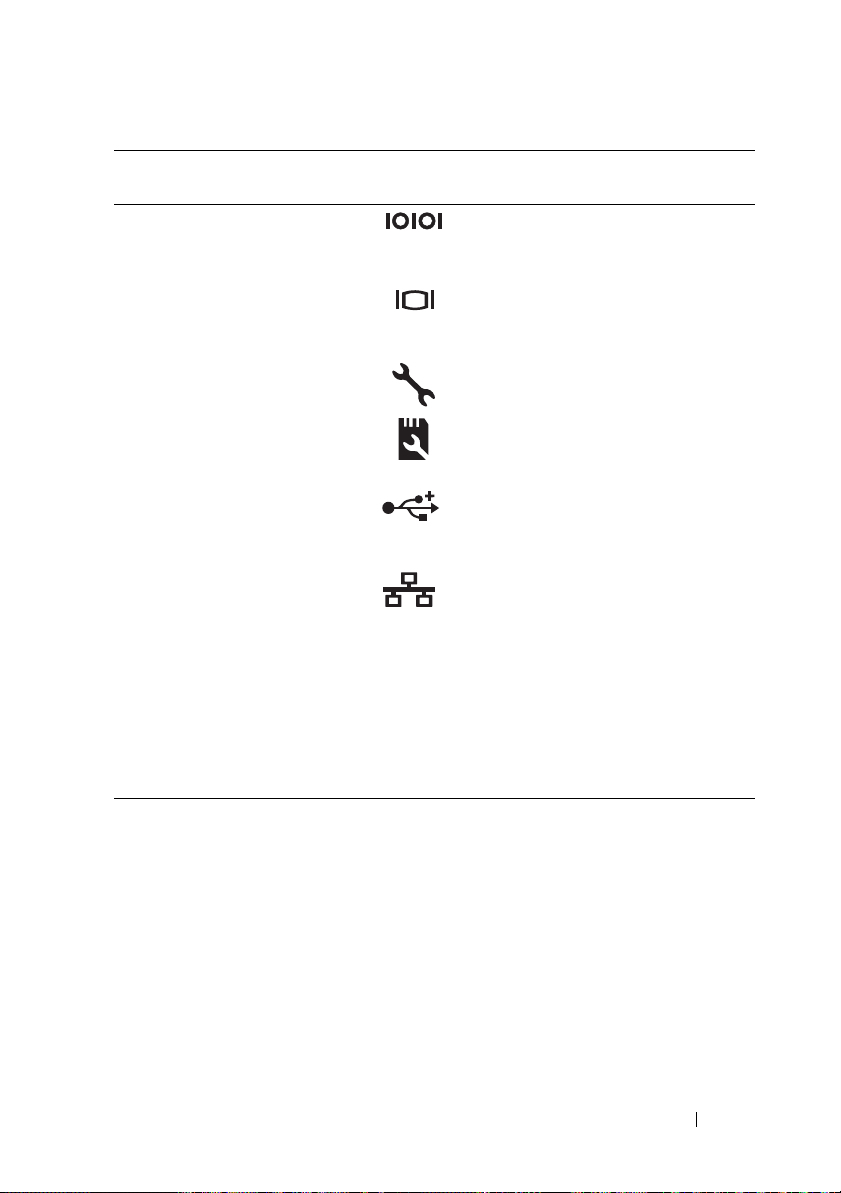
Element Anzeige, Taste oder
Anschluss
1 Serieller Anschluss Zum Anschließen eines seriellen Ge-
2 Bildschirmanschluss Zum Anschließen eines VGA-Bild-
Symbol Beschreibung
räts am System.
schirms am System.
3 iDRAC6-Enterprise-
Port (optional)
4VFlash-
Mediensteckplatz
(optional)
5 USB-Anschlüsse (2) Zum Anschließen von USB-Geräten
6
7
8 Systemidentifikations-
9 Systemstatusanzeige Leuchtet blau beim normalen Sys-
Ethernet-Anschlüsse (2)
PCIe-Erweiterungssteckplätze auf Riserkarte
anschluss
Eigener Management-Port für die optionale iDRAC6-Enterprise-Karte.
Zum Anschluss einer externen SDSpeicherkarte für die optionale
iDRAC6-Enterprise-Karte.
am System. Die Schnittstellen sind
USB-2.0-konform.
Integrierte 10/100/1000 NIC-Anschlüsse.
Supports-Riserkarten mit vier x8 PCI-E
Steckplätzen der Generation 2.
ANMERKUNG: Weitere Informationen
finden Sie im Handbuch zum Einstieg.
Zum Anschluss der optionalen Systemstatusanzeige über den optionalen Kabelführungsarm.
tembetrieb.
Sowohl die Systemverwaltungssoft-
ware als auch die Identifikationstasten auf der Vorder- und Rückseite des
Systems können bewirken, dass die
Anzeige blau blinkt, um ein bestimmtes System zu identifizieren.
Leuchtet gelb, wenn das System wegen eines Problems überprüft werden
muss.
Wissenswertes zum System 17

Element Anzeige, Taste oder
Anschluss
10 Systemidentifikations-
taste
11 Netzteil 2 (PS2) 750 W/1100 W redundantes Netzteil
12 Netzteil 1 (PS1) 750 W/1100 W redundantes Netzteil
Symbol Beschreibung
Schaltet den Systemidentifikationsmodus ein und aus.
Die Identifikationstasten auf der Vorder- und Rückseite dienen dazu, ein
bestimmtes System innerhalb eines
Racks zu lokalisieren. Wird eine dieser Tasten gedrückt, blinkt die Systemstatusanzeige auf der Rückseite
blau, bis eine der Tasten erneut gedrückt wird.
18 Wissenswertes zum System

Richtlinien für das Anschließen von optionalen
1
2
externen Geräten
• Schalten Sie die Stromversorgung des Systems und der externen Geräte
aus, bevor Sie ein neues externes Gerät anschließen. Schalten Sie zuerst alle externen Geräte ein, bevor Sie das System einschalten (es sei denn, die
Gerätedokumentation gibt etwas anderes an).
• Stellen Sie sicher, dass ein geeigneter Treiber für das angeschlossene Gerät
auf dem System installiert wurde.
• Aktivieren Sie gegebenenfalls Schnittstellen im System-Setup-Programm.
Siehe „Verwenden des System-Setup-Programms und des UEFI-BootManagers“ auf Seite 45.
NIC-Anzeigecodes
Abbildung 1-4. NIC-Anzeigen
1 Verbindungsanzeige 2 Aktivitätsanzeige
Anzeige Anzeigecode
Verbindungsanzeige und
Aktivitätsanzeige leuchten nicht.
Verbindungsanzeige
leuchtet grün.
Verbindungsanzeige
leuchtet gelb.
Aktivitätsanzeige leuchtet
grün.
Der NIC ist nicht mit dem Netzwerk verbunden.
Der NIC ist mit einem gültigen Netzwerkpartner bei
1000 Mbit/s verbunden.
Der NIC ist mit einem gültigen Netzwerkpartner bei
10/100 Mbit/s verbunden.
Netzwerkdaten werden gesendet oder empfangen.
Wissenswertes zum System 19

Anzeigecodes für Stromversorgung
1
Eine Anzeige am jeweiligen Netzteil informiert darüber, ob Strom vorhanden
oder ein Stromausfall aufgetreten ist.
• Leuchtet nicht – Wechselstrom ist nicht angeschlossen.
• Grün – Zeigt im Standby-Zustand an, dass eine zulässige Wechselstromquelle mit dem Netzteil verbunden und das Netzteil in Betrieb ist. Bei eingeschaltetem System wird außerdem angezeigt, dass das Netzteil das System mit Gleichstrom versorgt.
• Gelb – Zeigt ein Problem mit dem Netzteil an.
• Abwechselnd grün und gelb – Wenn bei laufendem Betrieb ein Netzteil hinzugefügt wird, wird hiermit angezeigt, dass das Netzteil nicht zu dem anderen Netzteil passt. Ersetzen Sie das Netzteil mit der blinkenden Anzeige durch
ein Netzteil, dass der Leistung des anderen installierten Netzteils ent-spricht.
Abbildung 1-5. Netzteil-Statusanzeige
1 Netzteilstatus
20 Wissenswertes zum System

Diagnoseanzeigen (optional)
Die vier Diagnoseanzeigen auf der Vorderseite geben Fehlercodes beim Systemstart wieder. Tabelle 1-1 enthält Ursachen und mögliche Behebungsmaßnahmen für diese Codes. Ein ausgefüllter Kreis bedeutet, dass die Anzeige
leuchtet; ein leerer Kreis bedeutet, dass die Anzeige nicht leuchtet.
Tabelle 1-1. Diagnoseanzeigecodes
Code Ursachen Maßnahme
Das System ist normal
ausgeschaltet, oder es ist
möglicherweise ein Fehler vor der BIOS-Aktivierung aufgetreten.
Die Diagnoseanzeigen
leuchten nicht, wenn das
Betriebssystem erfolgreich gestartet wird.
Das System befindet sich
nach dem Einschaltselbsttest (POST) im
normalen Betriebszustand.
BIOS-Prüfsummenfehler
festgestellt; System befindet sich im Wiederherstellungsmodus.
Möglicher Prozessorfehler.
Schließen Sie das System an eine
funktionierende Steckdose an und
drücken Sie den Netzschal-ter.
Dient nur zur Information.
Siehe „Wie Sie Hilfe bekommen“
auf Seite 157.
Siehe „Fehlerbehebung:
Prozessor“ auf Seite 145.
Speicherfehler. Siehe „Fehlerbehebung beim
Systemspeicher“ auf Seite 140.
Möglicher Erweiterungskartenfehler.
Siehe „Fehlerbehebung bei
Erweiterungskarten“ auf
Seite 144.
Wissenswertes zum System 21
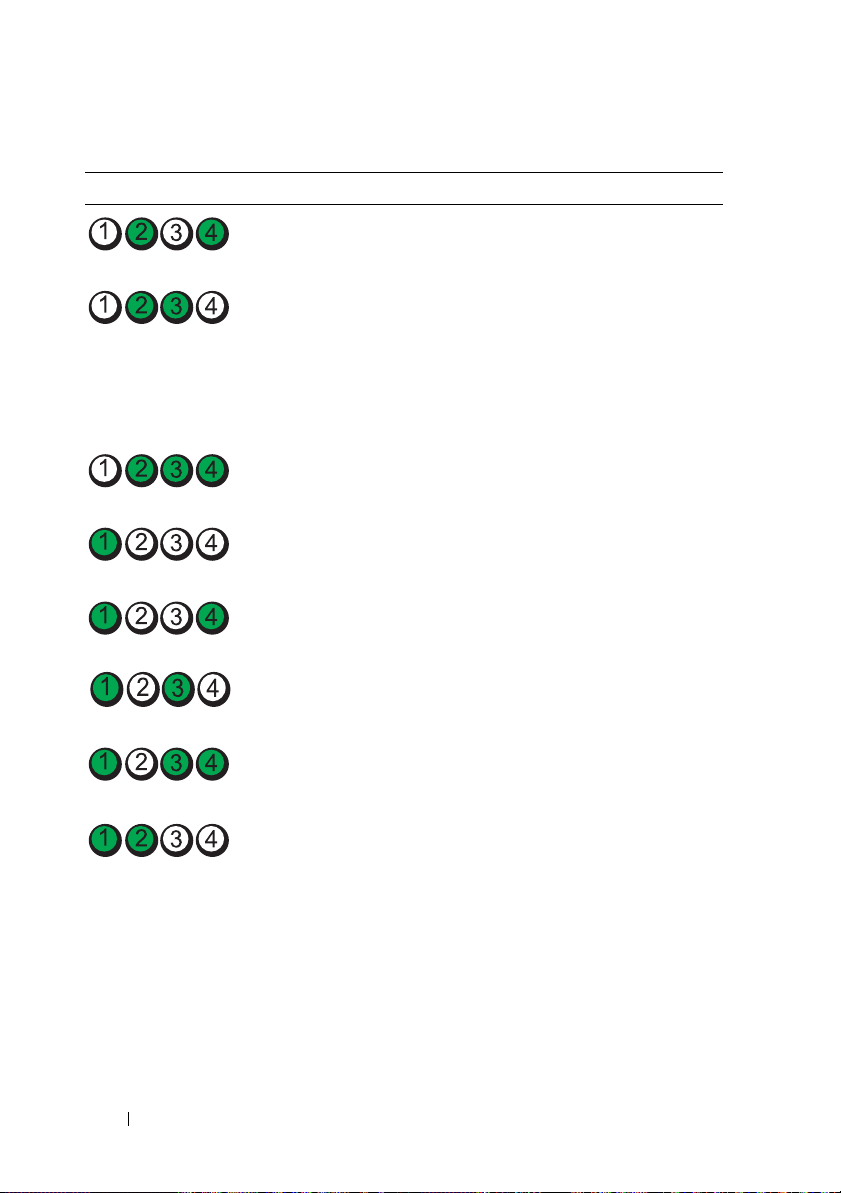
Tabelle 1-1. Diagnoseanzeigecodes
Code Ursachen Maßnahme
Möglicher Grafikfehler. Siehe „Wie Sie Hilfe bekommen“
auf Seite 157.
Festplattenfehler. Stellen Sie sicher, dass das Dis-
kettenlaufwerk und die Festplatte
korrekt angeschlossen sind. Informationen zu den im System installierten Laufwerken finden Sie
unter „Festplattenlaufwerke“ auf
Seite 77.
Möglicher USB-Fehler. Siehe „Fehlerbehebung bei einem
USB-Gerät“ auf Seite 132.
Es wurden keine Speichermodule erkannt.
Systemplatinenfehler. Siehe „Wie Sie Hilfe bekommen“
Speicherkonfigurationsfehler.
Möglicher Fehler bei Systemplatinenressource
bzw. -hardware.
Möglicher Konfigurationsfehler bei Systemressource.
Siehe „Fehlerbehebung beim
Systemspeicher“ auf Seite 140.
auf Seite 157.
Siehe „Fehlerbehebung beim
Systemspeicher“ auf Seite 140.
Siehe „Wie Sie Hilfe bekommen“
auf Seite 157.
Siehe „Kontaktaufnahme mit
Dell“ auf Seite 157.
22 Wissenswertes zum System
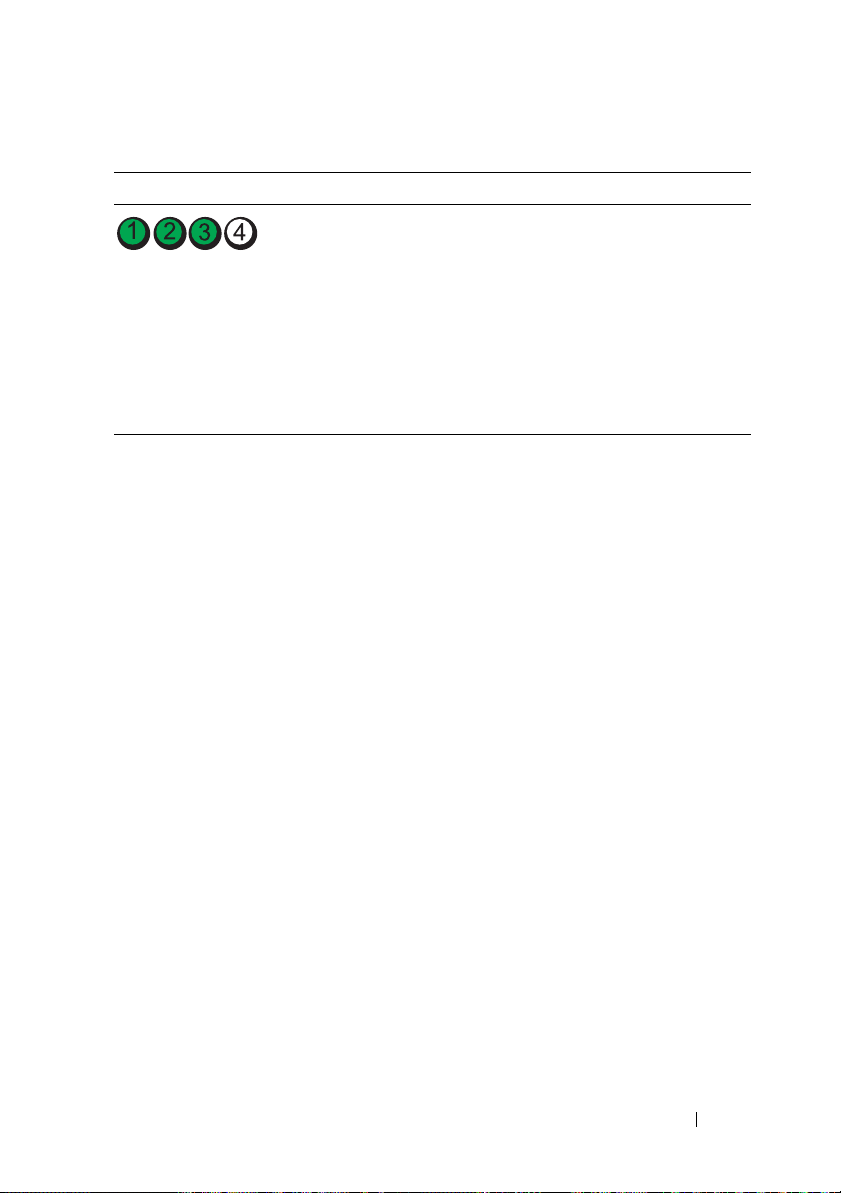
Tabelle 1-1. Diagnoseanzeigecodes
Code Ursachen Maßnahme
Anderer Fehler. Stellen Sie sicher, dass das opti-
sche Laufwerk und die Festplatten korrekt angeschlossen sind.
Informationen zu den entsprechenden Laufwerken finden Sie unter „Fehlerbehebung am System“
auf Seite 131. Wenn das Problem
weiterhin besteht, lesen Sie „Wie
Sie Hilfe bekommen“ auf
Seite 157.
Wissenswertes zum System 23

Systemmeldungen
Systemmeldungen werden auf dem Bildschirm angezeigt, um Sie auf mögliche Systemprobleme aufmerksam zu machen.
ANMERKUNG: Wenn eine Systemmeldung ausgegeben wird, die nicht in der Ta-
belle aufgeführt ist, überprüfen Sie die Dokumentation zur aktiven Anwendung oder
zum Betriebssystem, um eine Erklärung der Meldung und die empfohlene Maßnahme zu erhalten.
Meldung Ursachen Korrekturmaßnahmen
128-bit Advanced
ECC mode
disabled. For
128-bit Advanced
ECC, DIMMs must
be installed in
pairs. Pairs must
be matched in
size and
geometry.
Alert! Advanced
ECC Memory Mode
disabled! Memory
configuration
does not support
Advanced ECC
Memory Mode.
Die Option Advanced ECC
wurde im BIOS aktiviert, ist
aber aufgrund einer nicht unterstützten Speicherkonfiguration nicht mehr gültig, möglicherweise weil ein Speichermodul fehlerhaft ist oder
entfernt wurde. Die Einstellung Advanced ECC wurde
deaktiviert.
Der Speichermodus
Advanced ECC wurde im
System-Setup-Programm aktiviert, aber die derzeitige
Konfiguration unterstützt
kein Advanced ECC. Möglicherweise ist ein Speichermodul fehlerhaft.
Überprüfen Sie, ob andere
Meldungen auf ein fehlerhaftes Speichermodul hinweisen. Konfigurieren Sie die
Speichermodule neu für
Advanced ECC. Siehe
„Systemspeicher“ auf
Seite 87.
Stellen Sie sicher, dass die
Speichermodule in einer
Konfiguration installiert werden, die Advanced ECC unterstützt. Überprüfen Sie
weitere Systemmeldungen,
um mögliche andere Ursachen zu erkennen. Informationen zur Speicherkonfiguration finden Sie unter
„Allgemeine Richtlinien zur
Installation von
Speichermodulen“ auf
Seite 88. Wenn das Problem
weiterhin besteht, lesen Sie
„Fehlerbehebung beim
Systemspeicher“ auf
Seite 140.
24 Wissenswertes zum System
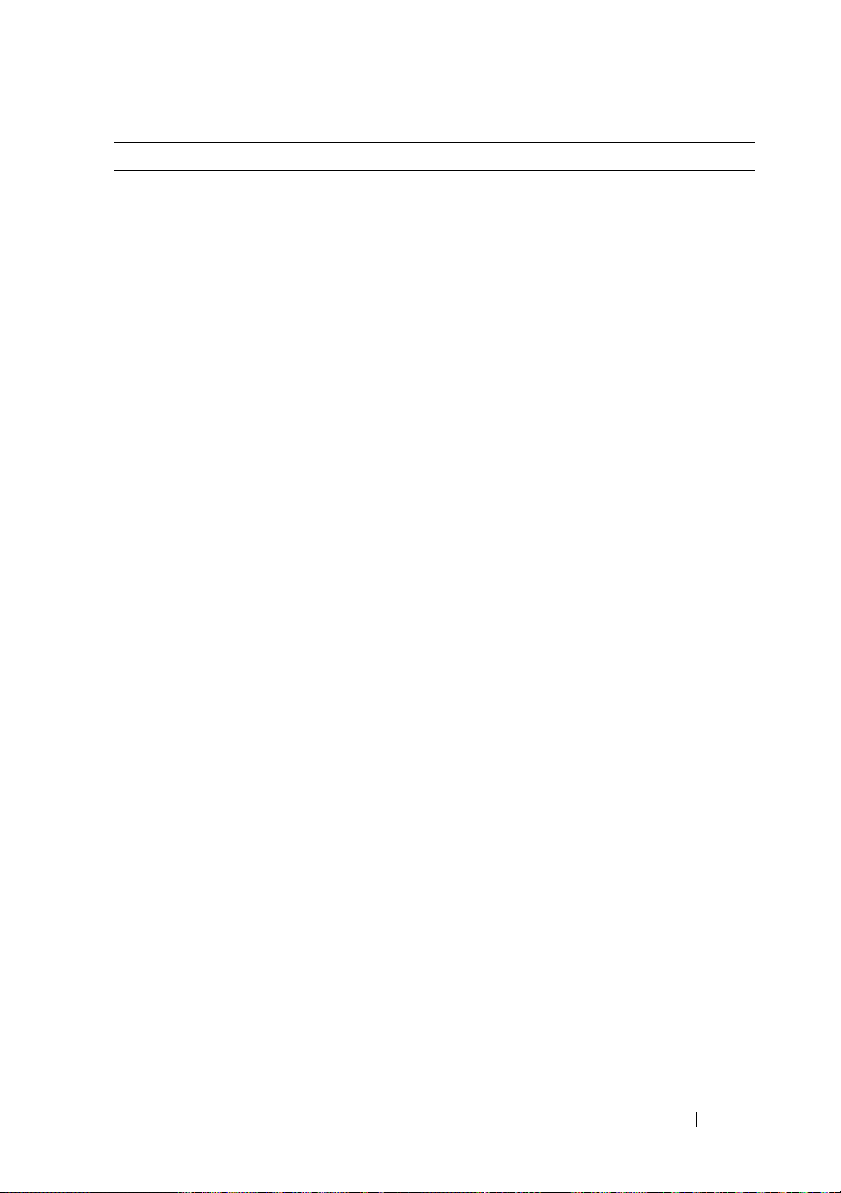
Meldung Ursachen Korrekturmaßnahmen
Alert! iDRAC6 not
responding.
Rebooting.
Alert! iDRAC6 not
responding.
Power required
may exceed PSU
wattage.
Alert!
Continuing
system boot
accepts the risk
that system may
power down
without warning.
Alert! Node
Interleaving
disabled! Memory
configuration
does not support
Node
Interleaving.
Der optionale iDRAC6 reagiert nicht auf BIOS-Kommunikation, entweder weil er
nicht korrekt funktioniert
oder die Initialisierung nicht
abgeschlossen ist. Das System wird neu gestartet.
Der optionale iDRAC6 hat
nicht mehr reagiert.
Der optionale iDRAC6 wurde aus der Ferne zurückgesetzt, während das System
startete.
Nach Wiederherstellen der
Wechselstromversorgung
benötigt der optionale
iDRAC6 länger als normal
für den Startvorgang.
Die Speicherkonfiguration
unterstützt kein Knoten-Interleaving, oder die Konfiguration wurde geändert (zum
Beispiel ein defektes Speichermodul), so dass kein
Knoten-Interleaving erfolgen
kann. Das System funktioniert zwar, jedoch ohne Knoten-Interleaving.
Warten Sie, bis das System
neu gestartet wurde.
Trennen Sie das System für
10 Sekunden von der Stromversorgung, und starten Sie
das System neu.
Stellen Sie sicher, dass die
Speichermodule in einer
Konfiguration installiert werden, die Knoten-Interleaving
unterstützt. Überprüfen Sie
weitere Systemmeldungen,
um mögliche andere Ursachen zu erkennen. Informationen zur Speicherkonfiguration finden Sie unter
„Allgemeine Richtlinien zur
Installation von
Speichermodulen“ auf
Seite 88. Wenn das Problem
weiterhin besteht, lesen Sie
„Fehlerbehebung beim
Systemspeicher“ auf
Seite 140.
Wissenswertes zum System 25

Meldung Ursachen Korrekturmaßnahmen
Alert! Power
required exceeds
PSU wattage.
Check PSU and
system
configuration.
Alert!
Continuing
system boot
accepts the risk
that system may
power down
without warning.
Alert! Redundant
memory disabled!
Memory
configuration
does not support
redundant
memory.
Alert! System
fatal error
during previous
boot.
Die Systemkonfiguration aus
Prozessoren, Speichermodulen und Erweiterungskarten
wird möglicherweise von den
Netzteilen nicht unterstützt.
Memory Sparing oder
Memory Mirroring wurde im
System-Setup-Programm
aktiviert, aber die derzeitige
Konfiguration unterstützt
keinen redundanten Speicher. Möglicherweise ist ein
Speichermodul fehlerhaft.
Ein Fehler hat zum Systemneustart geführt.
Falls für Systemkomponenten gerade ein Upgrade erfolgt ist, versetzen Sie das
System wieder in die vorherige Konfiguration zurück.
Wenn das System ohne diese Warnmeldung startet,
werden die ersetzten Komponenten von diesem Netzteil nicht unterstützt. Wenn
Energy-Smart-Netzteile installiert sind, ersetzen Sie sie
durch High-Output-Netzteile, um diese Komponenten
zu nutzen. Siehe „Netzteile“
auf Seite 84.
Überprüfen Sie die Speichermodule auf Defekte. Siehe
„Fehlerbehebung beim
Systemspeicher“ auf
Seite 140. Setzen Sie gegebenenfalls die Speichereinstellung zurück. Siehe
„Verwenden des SystemSetup-Programms und des
UEFI-Boot-Managers“ auf
Seite 45.
Überprüfen Sie weitere Systemmeldungen, um mögliche andere Ursachen zu erkennen.
26 Wissenswertes zum System

Meldung Ursachen Korrekturmaßnahmen
BIOS
MANUFACTURING
MODE detected.
MANUFACTURING
MODE will be
cleared before
the next boot.
System reboot
required for
normal
operation.
BIOS Update
Attempt Failed!
Caution!
NVRAM_CLR jumper
is installed on
system board.
Please run SETUP.
CPU set to
minimum
frequency.
CPU x installed
with no memory.
System befindet sich im Herstellermodus.
Versuch zur Remote-Aktualisierung des BIOS ist fehlgeschlagen.
NVRAM_CLR-Jumper ist in
der Einstellung zum Löschen
installiert. CMOS wurde gelöscht.
Die Prozessortaktrate kann
absichtlich niedriger eingestellt werden, um Energie zu
sparen.
Speichermodule sind erforderlich, sind aber nicht in
den Speichersockeln des angegebenen Prozessors installiert.
Starten Sie das System neu,
um den Herstellermodus zu
beenden.
Wiederholen Sie die BIOSAktualisierung. Wenn das
Problem weiterhin besteht,
lesen Sie „Wie Sie Hilfe
bekommen“ auf Seite 157.
Setzen Sie den
NVRAM_CLR-Jumper auf
die Standardposition (Kontaktstifte 3 und 5). Die Position des Jumpers ist in
Abbildung 6-1 dargestellt.
Starten Sie das System neu
und legen Sie die BIOSEinstellungen erneut fest.
Siehe „Verwenden des
System-Setup-Programms
und des UEFI-BootManagers“ auf Seite 45.
Falls dies keine gewollte Einstellung ist, überprüfen Sie
andere Systemmeldungen
auf mögliche Ursachen.
Installieren Sie
Speichermodule für den
Prozessor. Siehe
„Systemspeicher“ auf
Seite 87.
Wissenswertes zum System 27

Meldung Ursachen Korrekturmaßnahmen
CPUs with
different cache
sizes detected.
CPUs with
different core
sizes detected!
System halted
CPUs with
different
logical
processors
detected! System
halted
CPUs with
different power
rating detected!
System halted
Current boot mode
is set to UEFI.
Please ensure
compatible
bootable media is
available. Use
the system setup
program to change
the boot mode as
needed.
Decreasing
available memory
DIMM
configuration on
each CPU should
match.
Im System wurden nicht
übereinstimmende Prozessoren installiert.
Das System konnte nicht gestartet werden, da UEFI Boot
Mode im BIOS aktiviert ist
und das Startbetriebssystem
UEFI nicht unterstützt.
Fehlerhafte oder nicht ordnungsgemäß installierte
Speichermodule.
Unzulässige Speicherkonfiguration bei einem Zweiprozessorsystem. Die Speichermodulkonfiguration muss für
jeden Prozessor identisch
sein.
Stellen Sie sicher, dass bei
allen Prozessoren die CacheGröße, die Anzahl der Kerne
und logischen Prozessoren
und die Leistungsaufnahme
gleich sind. Stellen Sie sicher, dass die Prozessoren
korrekt installiert sind. Siehe
„Prozessor“ auf Seite 110.
Stellen Sie sicher, dass der
Boot Mode korrekt eingestellt ist und das entsprechende startfähige Medium
verfügbar ist. Siehe
„Verwenden des SystemSetup-Programms und des
UEFI-Boot-Managers“ auf
Seite 45.
Setzen Sie die Speichermodule neu ein. Siehe
„Fehlerbehebung beim
Systemspeicher“ auf
Seite 140.
Stellen Sie sicher, dass die
Speichermodule in einer gültigen Konfiguration installiert sind. Siehe „Allgemeine
Richtlinien zur Installation
von Speichermodulen“ auf
Seite 88.
28 Wissenswertes zum System

Meldung Ursachen Korrekturmaßnahmen
Embedded NICx and
NICy:
OS NIC=<ENABLED
|DISABLED>,
Management
Shared NIC=
<ENABLED
|DISABLED>
Error 8602 Auxiliary Device
Failure. Verify
that mouse and
keyboard are
securely
attached to
correct
connectors.
Gate A20 failure. Fehlerhafter Tastaturcontrol-
Die NIC-Schnittstelle des
Betriebssystems wird im
BIOS gesetzt. Die
Management Shared NICSchnittstelle wird in den
Management-Tools gesetzt.
Maus- oder Tastaturkabel ist
lose oder nicht korrekt angeschlossen.
Maus oder Tastatur fehlerhaft.
ler; fehlerhafte Systempla-
Überprüfen Sie die Systemverwaltungssoftware oder
das System-Setup-Programm auf NIC-Einstellungen. Wenn ein Problem angezeigt wird, lesen Sie
„Fehlerbehebung bei einem
NIC“ auf Seite 134.
Schließen Sie das Mausoder Tastaturkable neu an.
Stellen Sie sicher, dass die
Maus oder die Tastatur
funktioniert. Siehe
„Fehlerbehebung bei einem
USB-Gerät“ auf Seite 132.
Siehe „Wie Sie Hilfe
bekommen“ auf Seite 157.
tine.
Invalid
configuration
information please run SETUP
program.
Eine unzulässige Systemkonfiguration hat zu einem Systemhalt geführt.
Führen Sie das System-Setup-Programm aus und überprüfen Sie die Einstellungen.
Siehe „Verwenden des
System-Setup-Programms
und des UEFI-BootManagers“ auf Seite 45.
Invalid PCIe card
found in the
Internal_Storage
slot!
Keyboard fuse has
failed.
Das System wurde angehalten, weil eine unzulässige
PCIe-Erweiterungskarte im
dedizierten Speichercontrollersteckplatz installiert ist.
Am Tastaturanschluss wurde
ein Überstromzustand fest-
Entfernen Sie die PCIe-Erweiterungskarte, und installieren Sie den integrierten
Speichercontroller im vorgesehenen Steckplatz.
Siehe „Wie Sie Hilfe
bekommen“ auf Seite 157.
gestellt.
Wissenswertes zum System 29
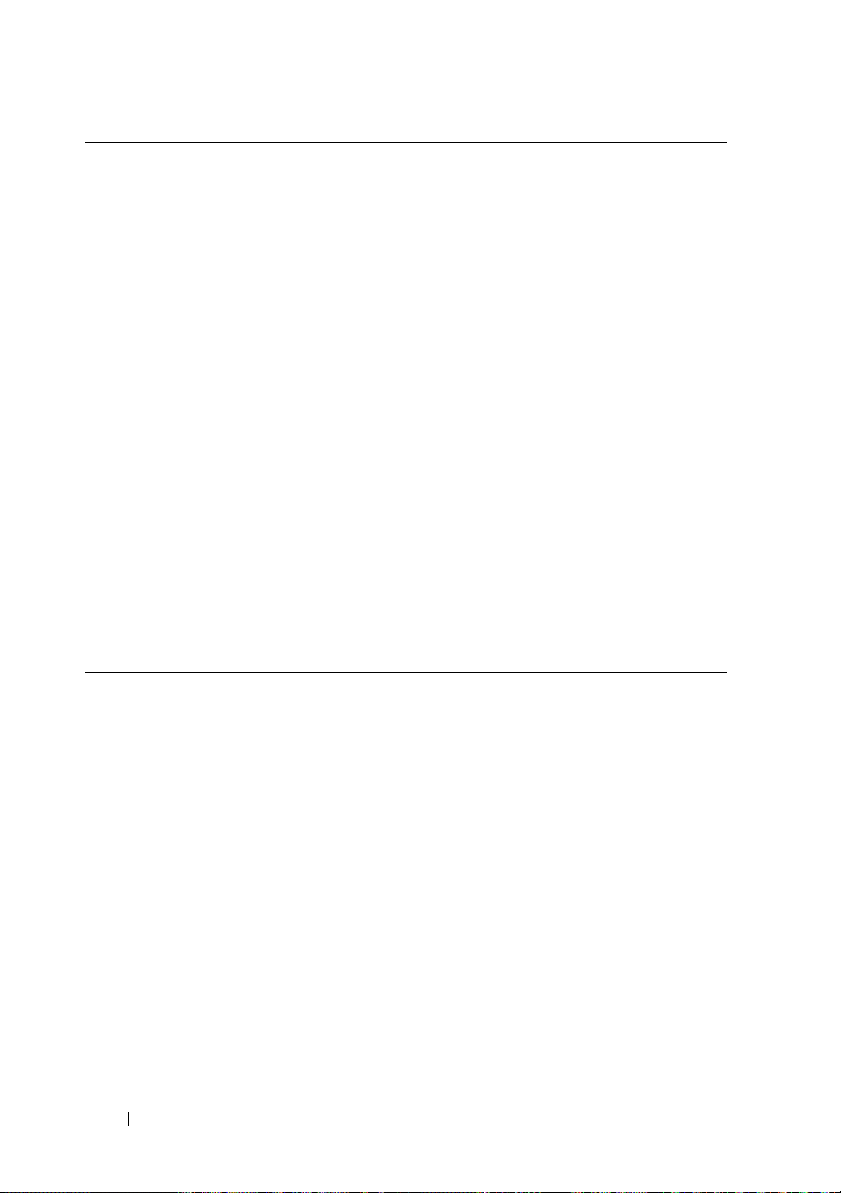
Meldung Ursachen Korrekturmaßnahmen
Local keyboard
may not work
because all user
accessible USB
ports are
disabled. If
operating
locally, power
cycle the system
and enter system
setup program to
change settings.
Manufacturing
mode detected.
Maximum rank
count exceeded.
The following
DIMM has been
disabled: x.
Memory
Initialization
Warning: Memory
size may be
reduced.
Die USB-Ports sind im System-BIOS deaktiviert.
System befindet sich im Herstellermodus.
Unzulässige Speicherkonfiguration erkannt. Das System funktioniert, aber das
angegebene Speichermodul
ist deaktiviert.
Unzulässige Speicherkonfiguration erkannt. Das System funktioniert, aber mit
weniger Speicher als physisch
verfügbar ist.
Schalten Sie das System aus
und starten Sie es mit dem
Netzschalter neu und aktivieren Sie dann im SystemSetup-Programm die USBPorts. Siehe „Aufrufen des
System-Setup-Programms“
auf Seite 46.
Starten Sie das System neu,
um den Herstellermodus zu
beenden.
Stellen Sie sicher, dass die
Speichermodule in einer gültigen Konfiguration installiert sind. Siehe „Allgemeine
Richtlinien zur Installation
von Speichermodulen“ auf
Seite 88.
Stellen Sie sicher, dass die
Speichermodule in einer gültigen Konfiguration installiert sind. Siehe „Allgemeine
Richtlinien zur Installation
von Speichermodulen“ auf
Seite 88.
30 Wissenswertes zum System
